在MyEclipse这款强大的Java集成开发环境中,提高开发效率与团队协作的一个关键步骤就是集成版本控制系统。Subversion(简称SVN)作为一款经典的开源版本控制系统,被广泛用于代码的版本管理。将SVN插件集成到MyEclipse中,能够大大简化版本控制的流程,使开发者能够更加专注于代码本身。以下是一篇关于在MyEclipse中安装SVN插件的详细图文教程。
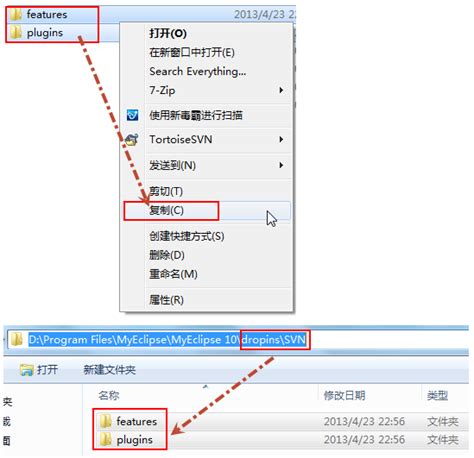
首先,确保你的MyEclipse IDE已经安装完毕,并且能够正常运行。如果你还没有安装MyEclipse,可以从官方网站下载并安装适合你操作系统的版本。安装完成后,打开MyEclipse,准备进行SVN插件的安装。

1. 启动MyEclipse:双击桌面上的MyEclipse图标,启动IDE。

2. 打开插件安装向导:在MyEclipse菜单栏中,选择`Help` -> `MyEclipse Configuration Center`,这将打开MyEclipse配置中心。
3. 选择软件站点:在配置中心窗口中,点击左侧的`Software Sites`选项卡,确保你已经勾选了`MyEclipse Software Updates`,这是MyEclipse官方的软件更新站点。
1. 返回插件安装页面:在配置中心窗口,点击`Available Software`选项卡,这将显示所有可用的插件。
2. 搜索SVN插件:在搜索框中输入`SVN`,然后按回车键进行搜索。系统将列出与SVN相关的所有插件。
3. 选择Subclipse插件:在搜索结果中,你会看到名为`Subclipse`的插件,这是MyEclipse中最常用的SVN插件之一。勾选`Subclipse`旁边的复选框,然后点击`Next`按钮。
4. 阅读并接受许可协议:在下一个窗口中,你将看到Subclipse插件的许可协议。仔细阅读协议,如果你同意,请勾选`I accept the terms of the license agreement`,然后点击`Finish`按钮。
5. 安装插件:MyEclipse将开始下载并安装Subclipse插件。这个过程可能需要一些时间,取决于你的网络连接速度。安装完成后,IDE会提示你重启以应用更改。
1. 重启MyEclipse:根据提示,重启MyEclipse IDE,以确保Subclipse插件正确安装并启用。
2. 打开SVN视图:重启后,在MyEclipse菜单栏中,选择`Window` -> `Show View` -> `Other...`,在弹出的窗口中找到并展开`SVN`选项,然后选择`SVN Repositories`,这将打开SVN存储库视图。
3. 配置SVN客户端:在SVN存储库视图中,点击右上角的`New Repository Location`按钮,这将打开一个对话框,让你输入SVN仓库的URL和认证信息。输入你的SVN仓库URL,以及相应的用户名和密码(如果需要的话),然后点击`Finish`按钮。
4. 连接SVN仓库:现在,你应该能够在SVN存储库视图中看到你的SVN仓库。你可以通过右键点击仓库名称,选择`Checkout...`来检出项目到你的本地工作空间。
1. 检出项目:在SVN存储库视图中,右键点击你想要检出的项目或文件夹,选择`Checkout...`。在弹出的对话框中,选择你想要将项目检出的本地路径,然后点击`Finish`按钮。MyEclipse将开始从SVN仓库中检出项目到你的本地工作空间。
2. 查看检出状态:在MyEclipse的工作空间中,你将看到新检出的项目。右键点击项目名称,选择`Team` -> `Synchronize with Repository`,这将打开一个同步视图,显示项目与SVN仓库之间的同步状态。
3. 提交更改:当你对项目进行更改后,可以右键点击项目名称,选择`Team` -> `Commit...`,这将打开一个提交对话框,让你选择要提交的更改。输入提交信息,然后点击`OK`按钮,将更改提交到SVN仓库。
4. 更新项目:如果你想要从SVN仓库中获取最新的更改,可以右键点击项目名称,选择`Team` -> `Update...`,这将从仓库中更新项目。
1. 解决冲突:在多人协作的环境中,可能会出现版本冲突。当你尝试更新或提交项目时,MyEclipse可能会提示你存在冲突。你可以通过`Team` -> `Resolve Conflicts...`来解决这些冲突。在弹出的对话框中,你可以选择保留本地更改、接受仓库更改或手动合并更改。
2. 合并更改:有时候,你可能需要将某个分支的更改合并到你的主分支中。你可以通过`Team` -> `Merge...`来进行合并操作。在弹出的对话框中,选择你要合并的分支和范围,然后点击`Next`按钮,按照提示完成合并。
通过以上步骤,你已经成功在MyEclipse中安装了SVN插件,并配置了与SVN仓库的连接。现在,你可以开始使用MyEclipse进行版本控制,享受SVN带来的高效协作与代码管理体验。无论你是个人开发者还是团队成员,SVN插件都将是你开发过程中不可或缺的工具之一。
本站所有软件来自互联网,版权归原著所有。如有侵权,敬请来信告知 ,我们将及时删除。 琼ICP备2024021917号-2